如何将电脑里的某个文件夹自动备份?为什么要将电脑中的某些文件进行备份呢,主要的目的就是为了防止电脑硬件损坏或者系统崩溃时,文件遗失所带来的损失,尤其是办公电脑,重要文件如果找不到,那么带来的损失将难以预估。不少小伙伴都有文件备份的习惯,但是由于备份的方法比较麻烦,所以总是三天打鱼两天晒网,因为很多朋友还在采用复制粘贴的方式进行备份,这种方法太out了。现在很多人已经采用自动备份的方法备份文件,自动备份顾名思义,就是自动启动备份,不需要手动复制粘贴。
那么如何实现电脑文件的自动备份呢?下面就让小编来为大家做一个详细的介绍吧,我们需要使用一个备份软件,操作简单,和我一起操作一遍吧。
需要使用的备份软件:Fileyee数据备份恢复
备份软件下载:https://www.xmisoft.com/download/FileYee3.0.8.2.exe

请看步骤详解:
第1步,打开安装好的FlieYee数据备份恢复,软件左边选择“本地磁盘/共享目录”,然后添加电脑中需要备份的文件所在文件夹;中间设置文件同步的方式,根据自己的需求选择即可。
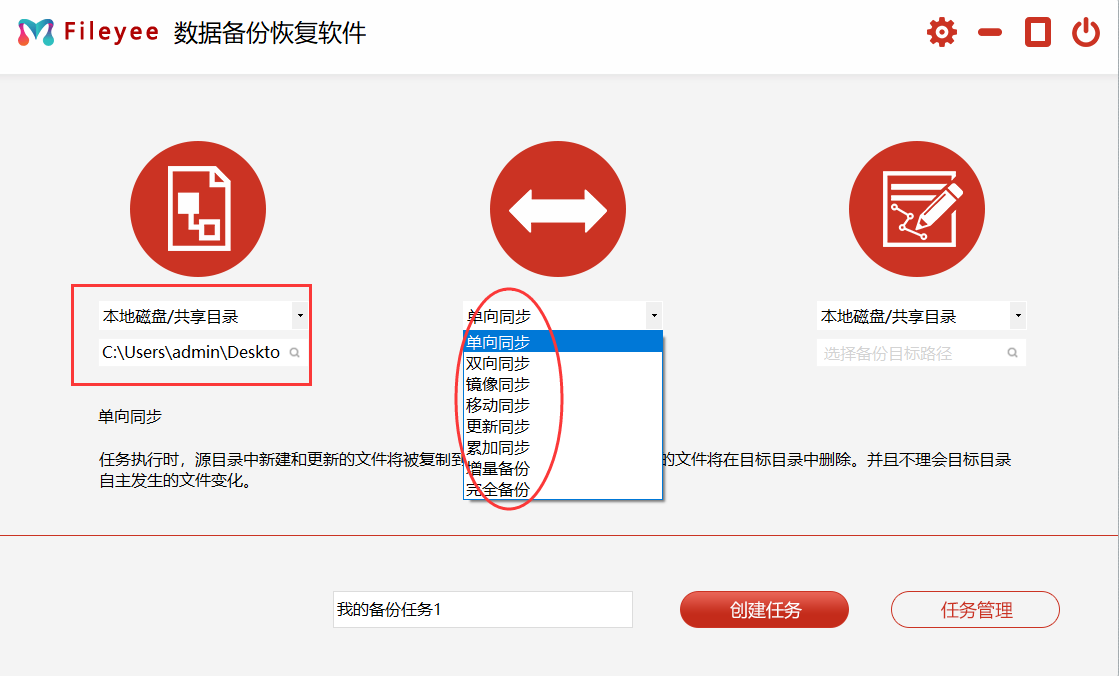
第2步,如下图所示,右边设置备份目标,如果你要备份到电脑其他磁盘或者U盘和移动硬盘,就选择“本地磁盘/共享目录”,然后添加备份路径;软件还支持备份到百度网盘、服务器等。
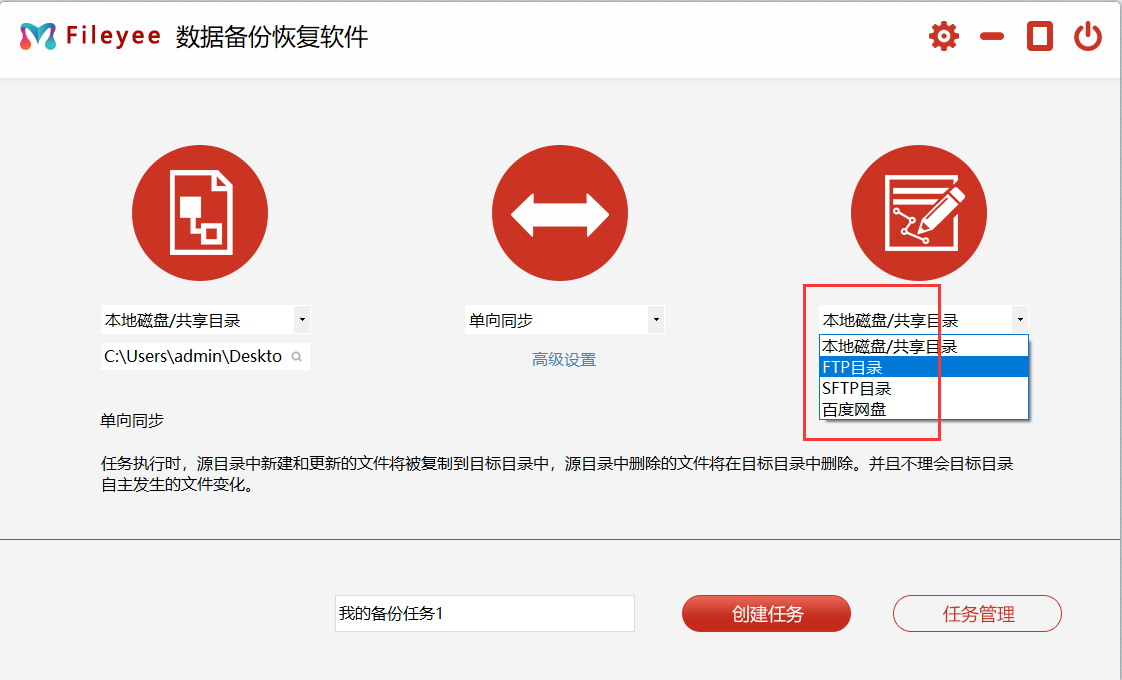
第3步,输入备份任务的名称,然后点击“创建任务”的红色按钮,创建任务成功后会自动跳转到任务管理页面。
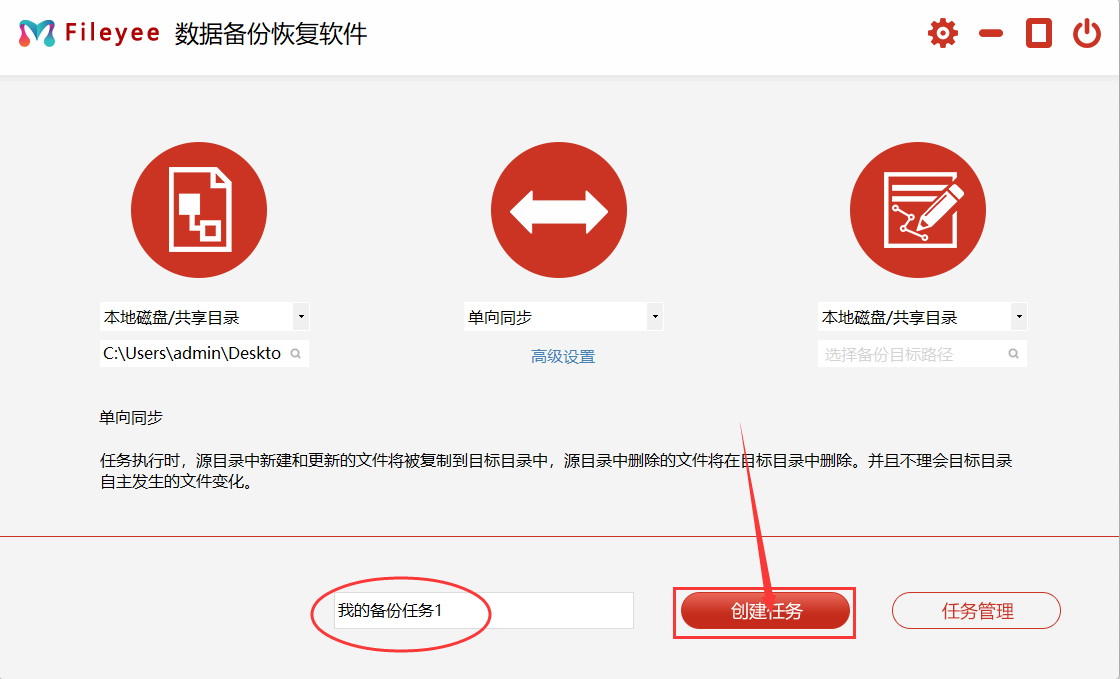
第4步,点击对应任务右边的“开始”图标,开启转换程序,当下方执行结果显示成功的时候,说明文件备份成功了。
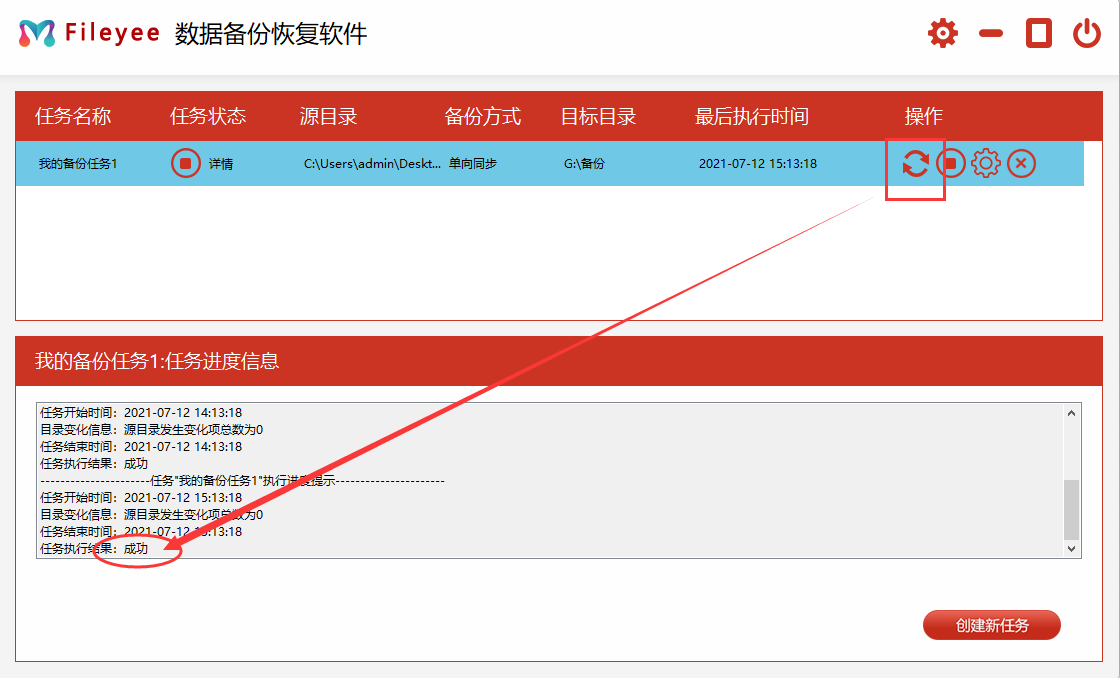
第5步,软件默认一个小时自动备份一次,如果想修改备份周期,就点击“设置”按钮进行修改,可以改成按天、按周、等周期进行备份,然后保存即可。这样就实现了电脑文件的自动备份。
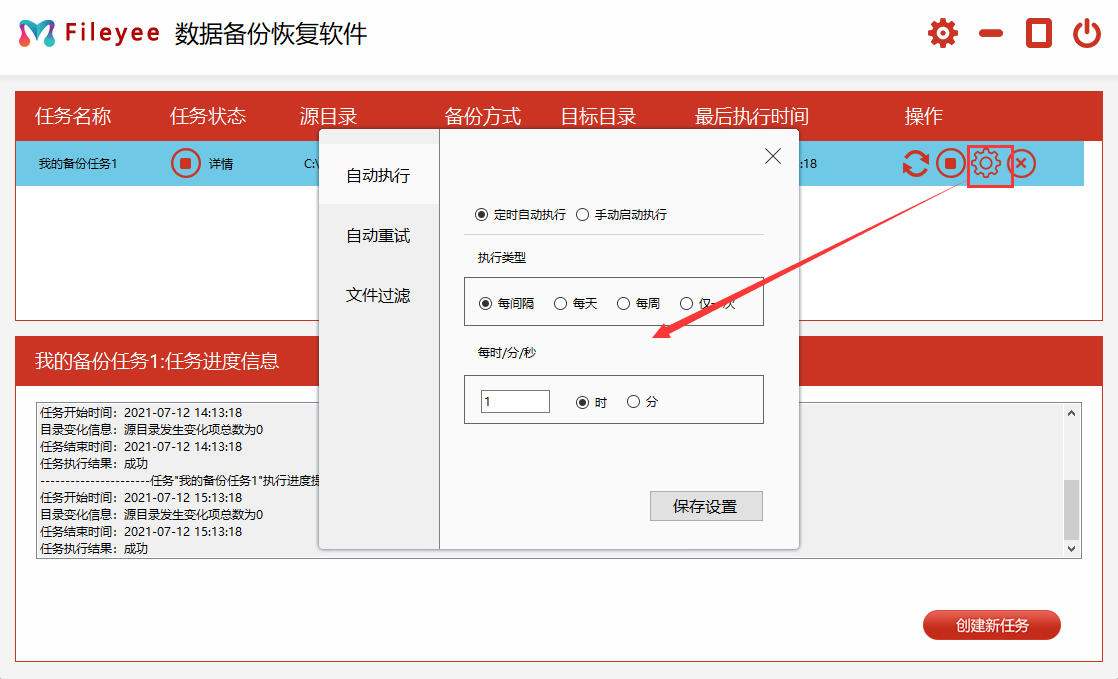
现在的任何事情都讲究高效率,文件备份也是一样,一个好的备份工具和方法能提高备份效率,节省时间,感兴趣的小伙伴一定要试一试我介绍的方法哦!